7 ข้อควรรู้ในการใช้ Safari บน Mac ที่จะทำให้ชีวิตง่ายขึ้น

Safari เป็นเบราว์เซอร์ที่ผู้ใช้ Mac มักจะชอบใช้ท่องเว็บ ซึ่งที่จริงแล้ว Safari มีฟีเจอร์ที่มีประโยชน์และช่วยให้ชีวิตเราง่ายขึ้นอีกมาก วันนี้ทีมงาน MacThai จะมาสอนวิธีใช้ฟีเจอร์ที่มีประโยชน์เหล่านี้กัน
1. ปิดเสียงบน Safari
ปกติแล้วเวลาเราเล่นอินเทอร์เน็ตและเปิดแท็บขึ้นมาเยอะๆ จะมีปัญหาที่น่าปวดหัวอย่างหนึ่งคือเมื่อมีเสียงดังขึ้นมา แต่ไม่รู้ว่าดังมาจากแท็บไหนต้องไปนั่งหาทีละแท็บซึ่งน่าปวดหัวมาก
Safari ก็เลยจัดฟีเจอร์ปิดเสียงให้ โดยมีเสียงดังก็จะมีรูปลำโพงอยู่ด้านข้างบนลิงก์ และถ้าดังมาจากแท็บไหนก็จะมีลำโพงอยู่ที่แท็บนั้น หรือจะกดลำโพงด้านบนก็ได้ สามารถคลิกเพื่อปิดได้ทันที และต้องการให้เปิดก็คลิกอีกครั้ง โดยการกดลำโพงข้างบนจะมีข้อแตกต่างคือปิดเสียงทั้งหมด ส่วนการกดลำโพงในแต่ละแท็บคือปิดเสียงของแต่ละแท็บ
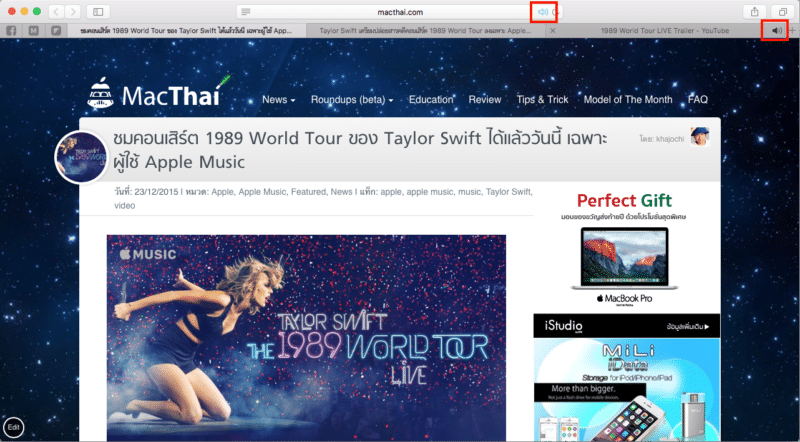
หรือหากต้องการกดเพื่อดูว่ามีเสียงที่แท็บไหนบ้าง ก็ให้คลิกรูปลำโพงก็จะมีบอกว่ามีแท็บไหนที่มีเสียงออกมา และสามารถสลับไปแท็บนั้นๆ ได้ทันที
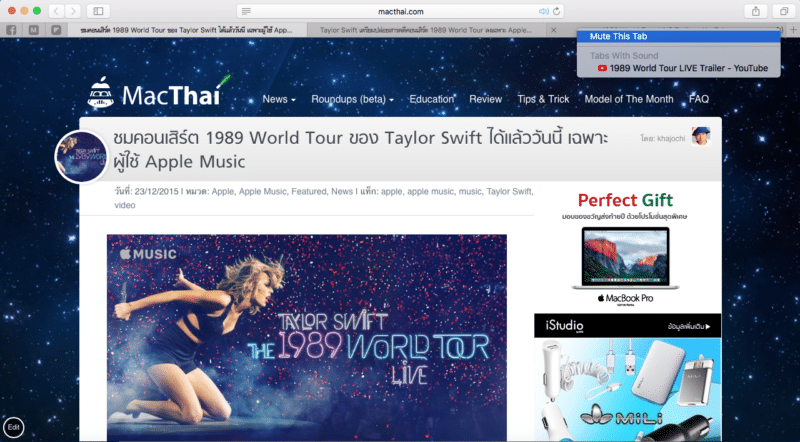
2. Private Browsing
เมื่อเราต้องการจะเข้าเว็บอะไรที่ลับๆ สักอย่าง การจะเข้าปกติคงไม่ใช่เรื่องดีแน่ Safari ก็จัดให้กับ Private Browsing เพียงกดปุ่ม Command + Shift + N ก็จะสามารถเปิดแท็บใหม่ได้แล้ว
Private Browsing คือการเข้าเว็บแบบไม่เก็บข้อมูลเป็นประวัติใดๆ ทั้งสิ้น เมื่อปิดหน้าต่างแล้วทุกอย่างจะหายไปหมด โดยสังเกตได้จากช่องใส่ URL จะเป็นสีดำ
![]()
3. Reading List
Safari มีฟีเจอร์อย่างหนึ่งที่เรียกว่า Reading List โดยตอนเราอ่านเว็บเราสามารถกดปุ่ม + เพื่อเซฟหน้าเว็บไว้อ่านทีหลังได้
![]()
รายการ Reading List สามารถเรียกได้โดยกดปุ่ม Sidebar และเลือกปุ่มแว่นตา ก็จะเห็น Reading List ที่เซฟไว้ โดย Reading List นี้จะซิงค์กับ iPhone ด้วย หากต้องการลบรายการไหนก็เอานิ้วปาดจากซ้ายมาขวาก็จะมีปุ่ม Remove หรือจะเอาเมาส์ไปชี้แล้วกดปุ่ม x ก็ได้
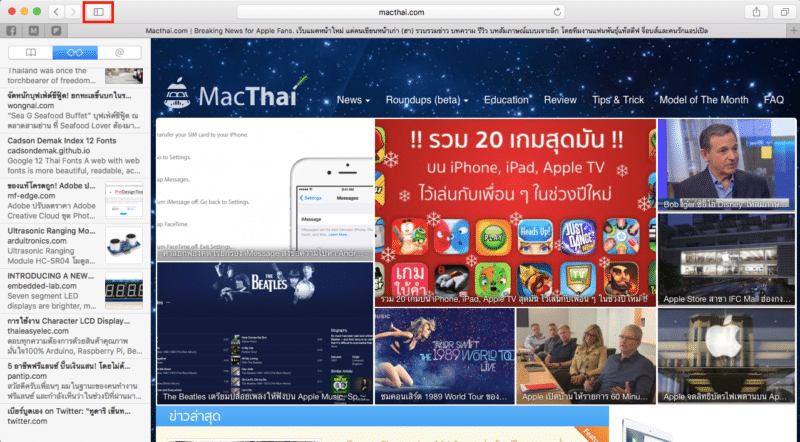
4. Safari Reader
ฟีเจอร์ Reader ของ Safari นั้นถือเป็นฟีเจอร์ที่อำนวยความสะดวกสำหรับผู้ชอบอ่านบทความยาวๆ เพราะว่าเราจะได้อ่านบทความได้เต็มที่ และสามารถปรับตัวอักษร, สีพื้นหลังได้ตามใจชอบ
วิธีเรียกใช้ Reader ก็เพียงเปิดเว็บ หากเว็บนั้นรองรับ Reader ก็จะมีปุ่มขีดๆ แบบนี้
![]()
ตอนที่กดแล้วจะขึ้นบทความมาให้อ่านเต็มที่ ถ้าต้องการปิดก็ให้กดปุ่มนี้อีกครั้ง โดยสามารถเปลี่ยนฟอนต์, ขนาดตัวอักษร หรือเปลี่ยนสีพื้นหลังให้สบายตาได้เพียงกดปุ่มด้านบนขวาและเลือกตามต้องการ
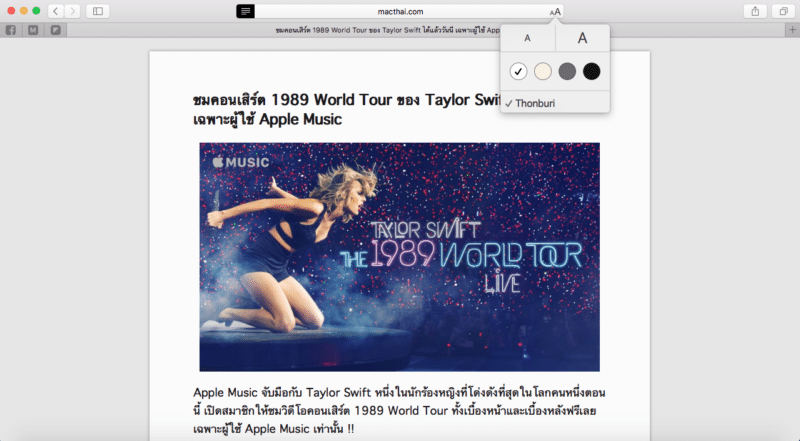
5. Pinned Tab
Pinned Tab หรือการปักหมุดแท็บ คือวิธีการปักหมุดเว็บที่เราเข้าประจำเอาไว้ในที่ประจำ โดยเราสามารถเข้าเว็บได้จากตรงนี้เลยเพียงแค่กดเข้าไป

วิธีปักหมุดแท็บ ก็เพียงแค่ลากแท็บที่ต้องการปักหมุดไว้มาทางซ้ายสุดก็จะสามารถปักหมุดแท็บได้แล้ว หรือจะคลิกขวาที่แท็บแล้วกด Pin Tab ก็ได้
6. Tab View ดูทุกแท็บที่เปิดไว้ได้ในหน้าเดียว
เมื่อเราเปิดแท็บใน Safari เยอะๆ และเริ่มหาไม่เจอแล้วว่าสิ่งที่ต้องการอยู่แท็บไหน Safari ก็มี Tab View เพื่อไว้ใช้คร่าวๆ ว่าแท็บไหนเปิดอะไรไว้บ้าง โดยวิธีใช้คือกดปุ่มมุมบนขวา หรือจะจีบนิ้วซูมออกใน Trackpad ก็ได้
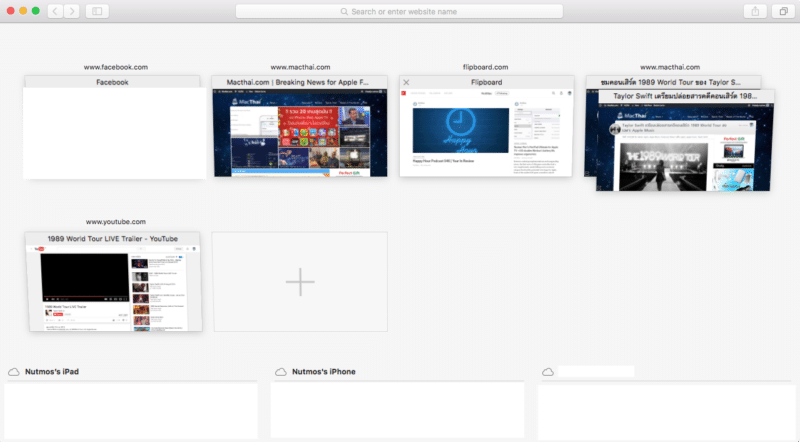
7. iCloud Tab เปิดแท็บที่ไหนก็ดูต่อได้
ปัจจุบันเราเปิดเว็บหลายที่เหลือเกิน ไม่ว่าจะเป็นมือถือ, คอมพิวเตอร์ ซึ่ง Apple ก็ได้คิด iCloud Tab มาให้แล้ว โดยเมื่อเปิดแท็บค้างไว้ที่ไหน พอเปิดอีกเครื่องก็จะมีแท็บมารอไว้พร้อมให้เปิดใช้งานอีกทันที ไม่ต้องจำ URL เพื่อเอาไปเปิดแล้ว
อ่านวิธีใช้ iCloud Tab ได้จาก Tip นี้เลยครับ
ทั้งนี้ ฟีเจอร์บางอย่างอาจไม่มีใน Safari ทุกเวอร์ชัน และอาจจะแตกต่างกันไปตามแต่ละเวอร์ชันนะครับ
เรียบเรียงโดย
ทีมงาน MacThai